Win7系統將所有影音文件的打開方式都改為Media Player的方法
更新日期:2024-03-23 14:31:36
來源:網友投稿
如今,很少有win7用戶只下載一個影音播放器了,通常都會有3個以上,一個系統自帶的Windows Media Player,一個用于觀看本地視頻的萬能播放器,如暴風影音、快播等,還一個則是用來看網絡電視的,像PPTV、PPS等。如果你從網絡上下載了一個影音文件,由于打開方式不同,經常連你也不知道系統會用哪一個播放器,這樣不但造成了內存被占用,系統的網速也會受到極大影響。因此我們有必要統一影音文件的打開方式,讓它只用一個默認播放器播放。下面,我們以win7系統自帶的Windows Media Player為例,講解如何將所有影音文件的打開方式都改為Media Player。
推薦:win7旗艦版64位系統下載
1、先是在win7系統上,點擊開始按鈕,在開始菜單中選擇“默認程序”;
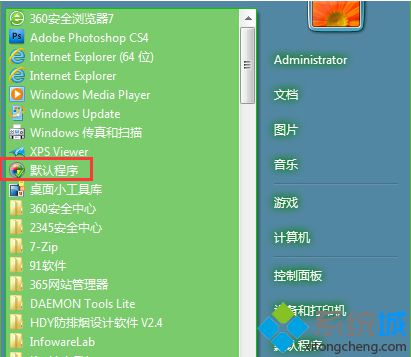
2、然后在彈出的控制面板對話框,選擇“設置默認程序”項;
3、接著在彈出的面板上,選中Windows Media Player軟件,再點擊底部的“選擇此程序的默認值”;
4、此時會彈出一個關于系統上的音頻、視頻文件格式,選中你要修改后綴名的影音文件,再點擊“保存”按鈕。

這樣,每當你從網絡上下載了影音文件時,雙擊后,系統都會用Windows Media Player來開啟,其它的播放器也就無法喧賓奪主了。既不占用你的win7系統內存,也不會給你增添操作麻煩,是不是非常棒呢!
- monterey12.1正式版無法檢測更新詳情0次
- zui13更新計劃詳細介紹0次
- 優麒麟u盤安裝詳細教程0次
- 優麒麟和銀河麒麟區別詳細介紹0次
- monterey屏幕鏡像使用教程0次
- monterey關閉sip教程0次
- 優麒麟操作系統詳細評測0次
- monterey支持多設備互動嗎詳情0次
- 優麒麟中文設置教程0次
- monterey和bigsur區別詳細介紹0次
周
月










